您现在的位置是:网站首页> 编程资料编程资料
3dsMax怎么设计造型很现代化的台灯模型?_建模教程_3DMAX教程_媒体动画_
![]() 2023-05-22
593人已围观
2023-05-22
593人已围观
简介 3dsMax怎么设计造型很现代化的台灯模型?_建模教程_3DMAX教程_媒体动画_
3dsMax设计台灯需要使用很多命令,今天我们就来看一个实例教程,制作方法如下文所述。。
1、在顶视图中创建一个150*220的椭圆,在左视图创建一个125*3、角半径为1.5的矩形,如图。


2、选择创建的椭圆,在修改命令列表中选择【Bevel Profile】(倒角剖面)命令,拾取矩形为剖面,得到的效果如图。

3、为造型添加【Bend】(弯曲)命令,修改弯曲角度和弯曲轴,得到台灯的灯罩,具体参数如图。

4、在顶视图中创建一个30*40*20的长方形,段数分别为3、3、3,如图。

5、确认创建的长方体处于选择状态,在修改器列表中选择【Editable Poly】(可编辑多边形)命令。按下1键,进入(顶点)层级,用缩放工具依次调整顶点的位置,调整后的形态如图所示。
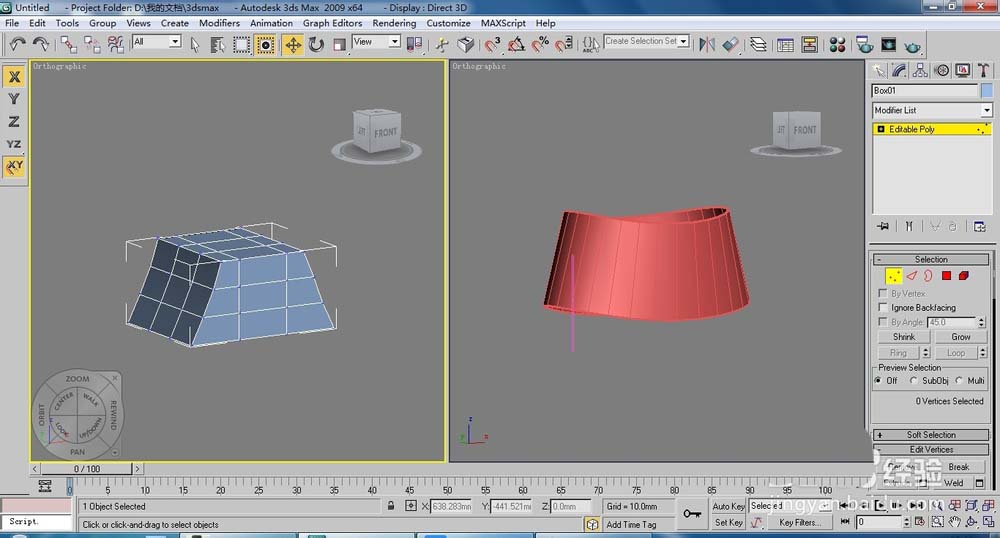
6、激活左视图,调整一下上面的顶点,效果如图。

7、单击【Weld】(焊接)右侧的小按钮,在弹出的【Weld Vertices】(焊接顶点)对话框中设置参数,单击【OK】按钮,如图。

8、按下4键,进入(多边形)层级,对顶部两边的面执行【Bevel】(倒角)命令,单击【Apply】(应用)按钮,如图所示。

9、修改参数后单击【OK】按钮,结束倒角命令,效果如图所示。

10、按下1键,进入(顶点)层级,用移动工具在前视图中调整顶点的形态,效果如图。

11、用相同的方法,制作出台灯支架,效果如图。

12、台灯支架调整完成后,在修改器列表中选择【Mesh Smooth】(网格平滑)命令,修改其【Iterations】(叠代次数)为2,如图所示。

13、调整位置后的最终效果图。

以上就是3dsMax设计台灯的教程,希望大家喜欢,请继续关注。
相关推荐:
3dsMax怎么使用Multi/Sub-Object材质绘制落地台灯?
相关内容
- cad怎么绘制厕所便池平面图?_AutoCAD_媒体动画_
- MAYA怎么进行人物UV拆分?_maya_媒体动画_
- flash制作小松鼠奔跑的传统补间动画教程_Flash实例教程_Flash教程_媒体动画_
- flash怎么制作毛笔写字动画?flash制作毛笔按笔画写字动画效果教程_Flash实例教程_Flash教程_媒体动画_
- 3dsMax怎么建模果盘? 3dsMax果盘模型制作方法_建模教程_3DMAX教程_媒体动画_
- cad两个圆的相交处怎么做圆倒角?_AutoCAD_媒体动画_
- Flash cs6怎么制作单击键盘任意键物体沿着对角线运动?_Flash实例教程_Flash教程_媒体动画_
- 3dmax两个物体怎么等比例缩放? 3dmax缩放物体的教程_基础教程_3DMAX教程_媒体动画_
- Flash键盘输入的字符怎么在舞台中显示?_Flash实例教程_Flash教程_媒体动画_
- CAD合并命令及快捷键怎么使用?_AutoCAD_媒体动画_






